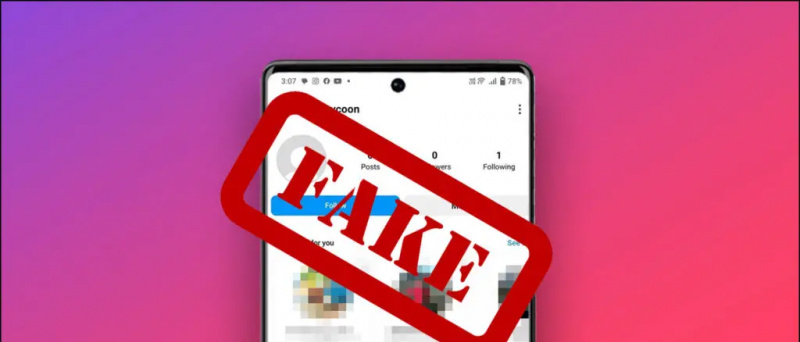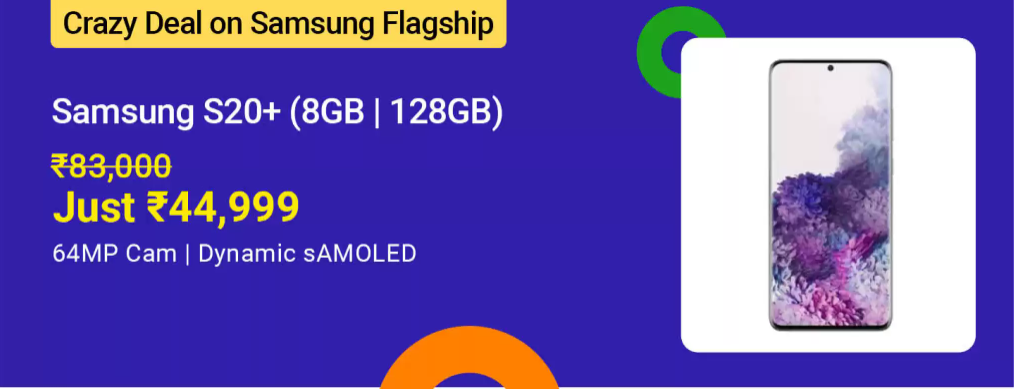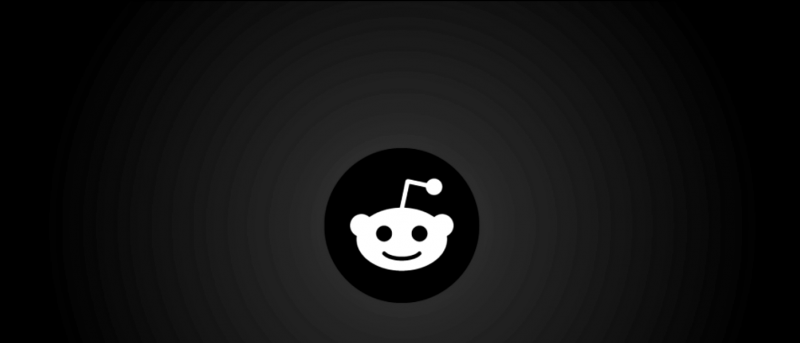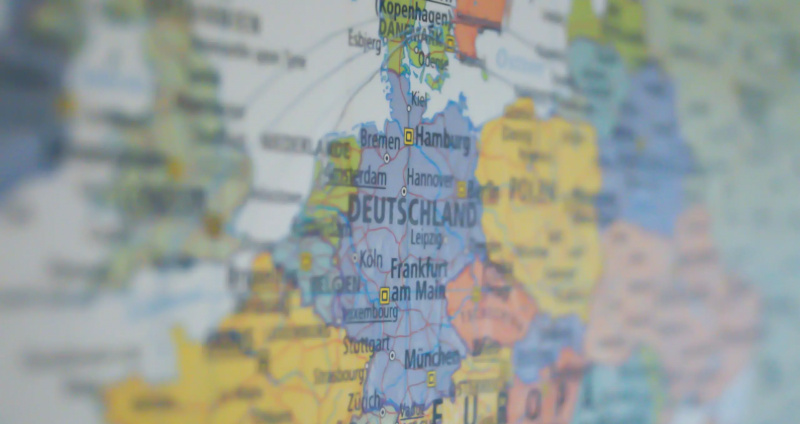Hvis du ser feilen 'Enheten er ikke sertifisert av Google' på Android-enheten din, betyr dette at enheten din er 'usertifisert', og at den kan miste tilgangen til noen Google-funksjoner. Hvis du husker, advarte Google nylig brukere om det samme, og det ble til og med funnet at Google Meldinger ikke vil fungere på disse enhetene etter en stund. Så hva betyr en 'usertifisert' enhet? Kort sagt, hvis en enhet ikke er sertifisert av Google, vil den ikke lenger kunne bruke Google-apper. La oss komme inn i detaljer og også finne ut hvordan du sjekker enhetens sertifisering, samt hvordan du løser dette problemet.
Hva er en usertifisert enhet?
Innholdsfortegnelse
hvordan du ser redigeringshistorikk i Google Sheets
- Hva er en usertifisert enhet?
- Hva skjer med en usertifisert enhet?
- Hvordan sjekke om Android-telefonen din er usertifisert?
- Fix Device er ikke sertifisert av Google
Android er et operativsystem med åpen kildekode, og enhver smarttelefonprodusent kan endre det med sin egen tilpassede programvare. Google lar dem tilpasse Android, men de vil også sikre konsistens mellom Android-enheter, spesielt på grunn av brukernes sikkerhet.

Så Google opprettet Compatibility Definition Document (CDD), som er en liste over retningslinjer som produsenter må følge for å bestå Googles kompatibilitetstest. Hvis en enhet mislykkes i denne testen, kan den ikke sende enheten sin med Google Play Store eller andre viktige Google-apper.
Når produsenter ignorerer dette eller ikke klarer sertifiseringen og tilbyr noen andre måter å installere Google-apper på. Disse enhetene er 'ikke-sertifiserte' enheter. Åpenbart er Google ikke fornøyd med denne bypass-metoden og blokkerer slike enheter for sideinnlasting av Google-apper mens de sender advarsler om at 'enheten ikke er sertifisert av Google.'
Hva skjer med en usertifisert enhet?
Generelt er det noen få selskaper som gjør det, og det er derfor vi sjelden usertifiserte enheter sjelden. Imidlertid kan situasjoner som å rote en enhet eller sidelaste egendefinerte ROM-er gjøre enheten usertifisert. Hvis du har gjort noe slikt på enheten din, er det noen ting du bør vite.

Google sender en advarsel om at enheten deres ikke er sertifisert av Google. Brukeren vil fortsatt kunne bruke telefonen, men de vil ikke kunne få tilgang til Play Store. Dette betyr at Google ikke kan sikre at enheten er sikker og kanskje ikke sender sikkerhet og andre oppdateringer.
Hvis du på en eller annen måte klarte å installere Google-apper, fungerer disse kanskje ikke riktig, og Google kan stenge dem når som helst. Google Messages-appen fungerer for eksempel ikke på usertifiserte enheter etter mars 2021.
Hvordan sjekke om Android-telefonen din er usertifisert?
Som nevnt ovenfor har de fleste Android-enheter svært sjeldne sjanser for å bli 'usertifiserte.' Hvis enheten din ble levert med Google Play Store forhåndsinstallert, er den nesten helt sikkert sertifisert. Men hvis du fortsatt vil sjekke, kan du gjøre følgende:



1. Åpne Google Play Butikk på Android-telefonen din og trykk på hamburger-menyikonet.
hvordan bruke enhåndstastatur på iphone
2. I sidefeltmenyen, bla ned til “Om” -delen.
3. Der, under 'Play Protect-sertifisering', vil du se 'Enheten er sertifisert' eller 'usertifisert' hvis det er tilfelle.
Det er det! Hvis du av en eller annen sjanse finner ut at enheten din er usertifisert fordi du har endret den, kan du sjekke ut løsningen vår i følgende overskrift.
Fix Device er ikke sertifisert av Google
Det første du trenger er enhets-ID-en din, som er en 16-sifret alfanumerisk ID. Du må da sertifisere med enhets-ID-en din med Google Service Framework.
Hvis du har tilgang til Google Play Store, kan du laste ned og installere Enhets-ID app for å få ID og hvis ikke, kan du laste ned APK-fil herfra og sidelast den.
1. Etter installasjon, åpne appen og kopier koden ved siden av 'Google Service Framework (GSF).'
2. Gå til Googles nettsertifiserte nettsider .
samsung galaxy wifi-anrop fungerer ikke

3. Her skriver du inn enhets-ID-en din i 'Google Services Framework Android ID' -boksen.
4. Klikk på “Registrer”, og din registrerte enhets-ID skal vises på siden.
Denne løsningen kan tillate deg å bruke Google-apper, men det fungerer kanskje ikke for alle enheter. Hvis det ikke hjelper å registrere enheten din til denne tjenesten, kan du kontakte produsenten av telefonen for sertifisering, eller lære å leve uten Google Apps.
For å få flere slike tips og triks, følg med!
Facebook-kommentarerDu kan også følge oss for øyeblikkelige tekniske nyheter på Google Nyheter eller for tips og triks, anmeldelser av smarttelefoner og gadgets, bli med GadgetsToUse Telegram Group eller for de siste anmeldelsesvideoene, abonner GadgetsToUse Youtube Channel.